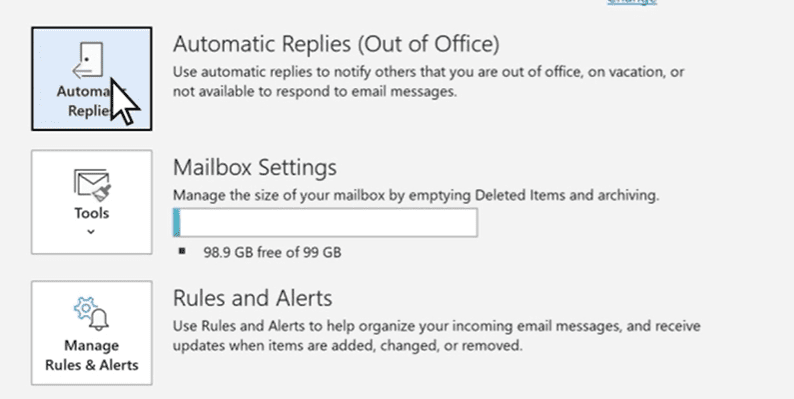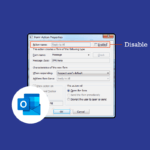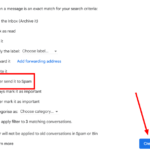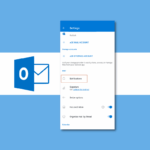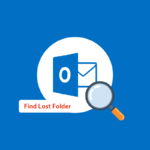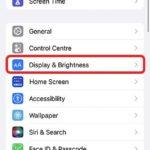Поскольку не все мы открыты 24 часа в сутки, было бы разумно настроить автоответчики, чтобы уведомлять людей, которые пытаются связаться с вами.
Функция «Нет на месте» в Outlook позволяет настроить автоматические ответы, когда вы не можете немедленно ответить на электронное письмо. Это помогает немедленно уведомить отправителя о вашей недоступности.
Вы можете использовать эту функцию по разным причинам, например, когда вы находитесь на больничном или в отпуске или по какой-либо причине недоступны в офисе.
Если это звучит как что-то полезное, давайте узнаем, как настроить эту функцию автоматического ответа в Outlook.
Есть несколько способов сделать это, и шаги зависят от того, какое устройство вы используете, поэтому следуйте одному из приведенных ниже способов, который вам подходит.
Содержание
Использование опции автоматических ответов
Это, вероятно, самый простой способ сделать это; вот шаги.
Шаг 1: Войдите в свою учетную запись Outlook.
Шаг 2: Из вариантов в верхнем левом углу щелкните там, где написано «Файл».
Шаг 3: Нажмите «Автоответчик (вне офиса)».
Шаг 4: Нажмите кнопку с надписью «Отправлять автоматические ответы».

Шаг 5: В текстовом поле вы можете ввести свое сообщение, которое будет отображаться для людей, пытающихся связаться с вами.
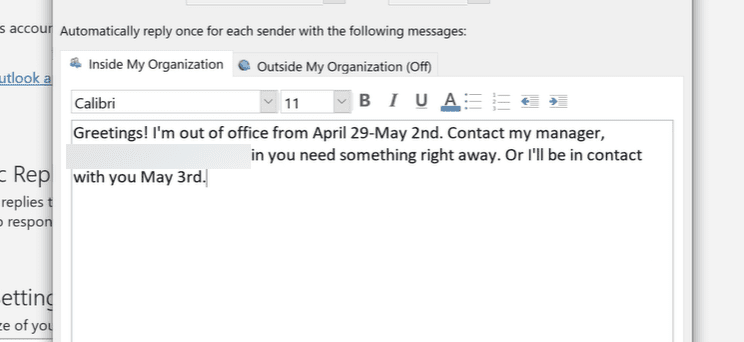
Важно ввести сообщение так, чтобы оно подходило для каждого сценария, потому что вы никогда не знаете, кто отправит вам электронное письмо.
Шаг 6: Вы можете отправить автоматический ответ немедленно или установить время, чтобы отправить его этому человеку. Для этого выберите «Отправлять только в этот период времени» и установите желаемое время и дату.

Шаг 7: Вы можете создать два разных сообщения. Один для людей внутри вашей организации и один для людей за ее пределами.
Когда вы закончите со всем этим, нажмите «ОК», и все готово.
Использование правил и шаблонов
Не каждая учетная запись Outlook поддерживает автоматические ответы (вне офиса). Если вы не видите его в своей учетной записи, это, вероятно, означает, что у вас нет этой функции.
К счастью, есть еще один способ настроить автоответчики — использовать правила и шаблоны.
Вот шаги для этого:
Шаг 1: Сначала нам нужно создать шаблон. Для этого создайте новое сообщение в Outlook. Введите все данные, такие как тема и текст сообщения.
Помните, что тело сообщения будет сообщением, которое будет отправлено автоматически в качестве ответа людям, отправившим вам электронное письмо.
Шаг 2: Когда вы закончите, на вкладке «Файл» нажмите «Сохранить как». В диалоговом окне «Сохранить как» вам нужно назвать свой шаблон и выбрать «Шаблон Outlook (*.oft)» в раскрывающемся меню «Тип файла». Наконец, нажмите Сохранить.
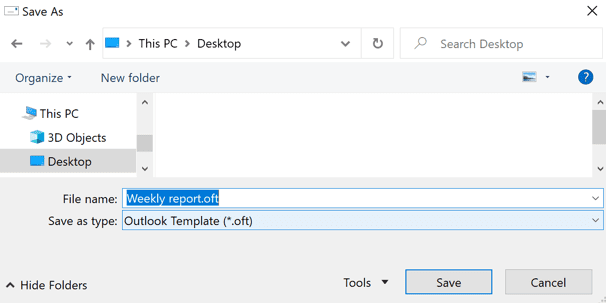
Шаг 3: Теперь пришло время взять наш шаблон и создать правило автоответчика. В своей учетной записи Outlook нажмите «Информация», затем нажмите «Правила и предупреждения».
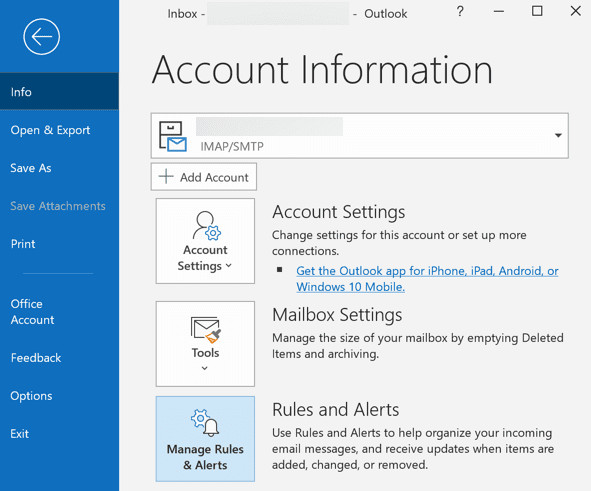
Шаг 4. Когда откроется диалоговое окно «Правила и предупреждения», нажмите кнопку «Новое правило…».
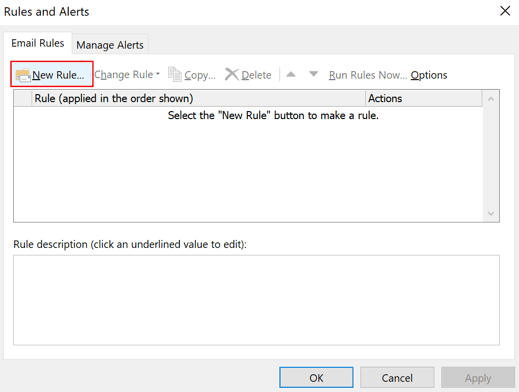
Шаг 5: Из вариантов выберите параметр «Применить правило к сообщениям, которые я получаю» и нажмите «Далее», чтобы создать новое правило автоответчика.
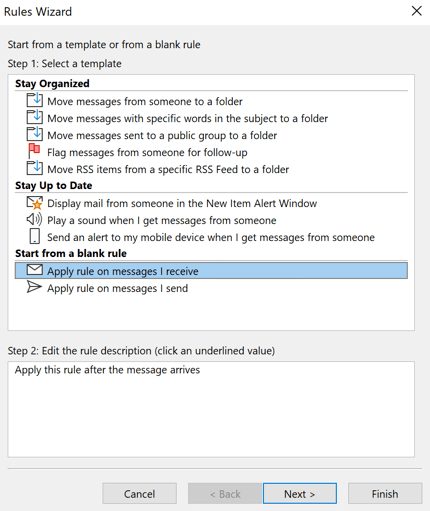
Шаг 6: Теперь вам будут представлены условия использования автоответчиков. Вы можете оставить поля «Шаг 1» и «Шаг 2» без изменений, так как мы хотим отвечать на каждое получаемое нами сообщение. После этого нажмите Далее.
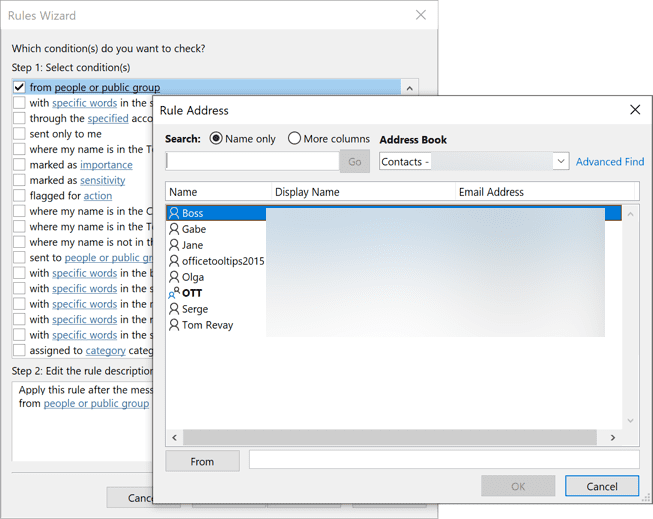
Шаг 7: Нажмите «Да», когда появится сообщение с вопросом, хотите ли вы применить это правило ко всем сообщениям.
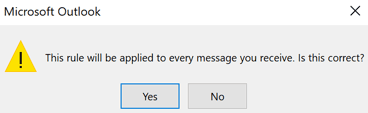
Шаг 8: Появится такой экран. Из вариантов выберите «ответить, используя определенный шаблон» на шаге 1, затем щелкните там, где написано «конкретный шаблон» на шаге 2. Это откроет другое окно, позволяющее выбрать шаблон, который вы создали ранее.
Во всплывающем окне «Выберите шаблон ответа» в разделе «Искать в» выберите «Шаблоны пользователя в файловой системе».
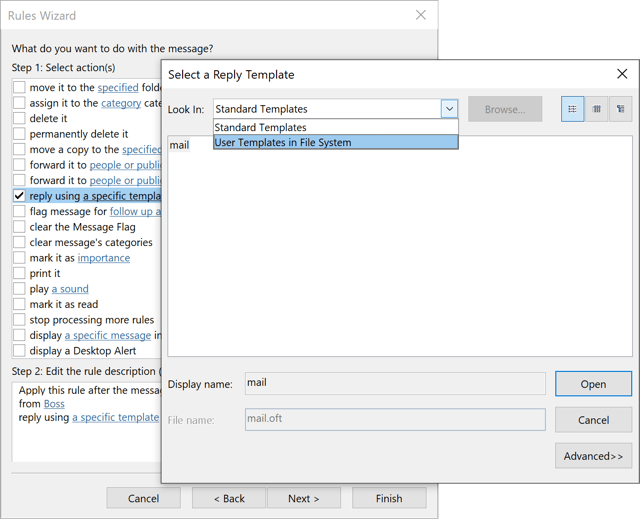
Шаг 9: Нажмите кнопку «Обзор», выберите шаблон, расположенный на вашем компьютере, и откройте его.
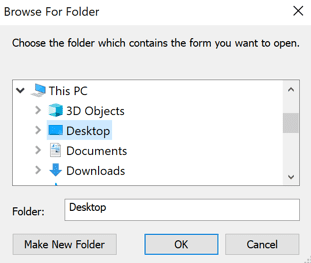
Шаг 10: На этом шаге вас спросят, хотите ли вы применить какие-либо исключения. Отметьте те, на которые вы хотите подать заявку, затем нажмите «Далее».
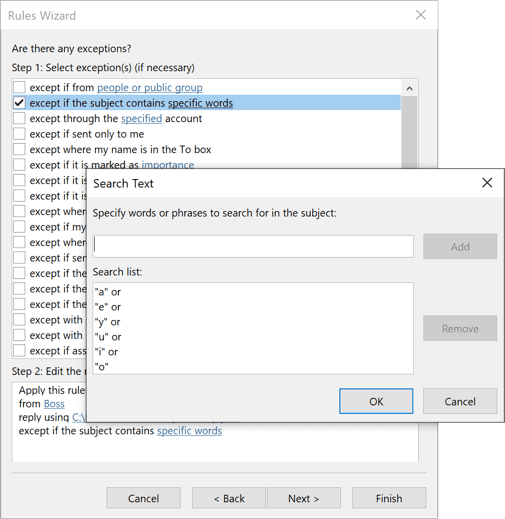
Наконец, дайте вашему правилу имя и нажмите «Готово», чтобы завершить процесс. Теперь, когда кто-то отправляет вам электронное письмо, пока вас нет, сообщение в созданном вами шаблоне будет автоматически отправлено в качестве ответа.
На компьютере
Шаги по настройке автоответчиков на компьютере почти такие же, как и в вашем браузере. Вот шаги для этого:
Шаг 1. Откройте Outlook на компьютере с Windows.
Шаг 2: Перейдите в «Файл» > «Автоответчики». Если у вас есть Outlook 2007, вам нужно перейти в «Инструменты»> «Помощник вне офиса».

Шаг 3. В разделе «Автоматические ответы» выберите «Отправлять автоматические ответы».
Шаг 4. Когда откроется окно сообщения, выберите, хотите ли вы, чтобы автоматический ответ направлялся людям внутри вашей организации или за ее пределами. Затем начните вводить сообщение.
Когда закончите, нажмите «ОК», чтобы завершить процесс.
В приложении для айфона
Настроить автоматические ответы на iPhone очень быстро. Для этого выполните следующие действия:
Шаг 1. Откройте приложение Outlook и выберите «Настройки» > «Почта».
Шаг 2: Выберите конкретную учетную запись Outlook.
Шаг 3. Включите автоматические ответы, если они не включены по умолчанию.
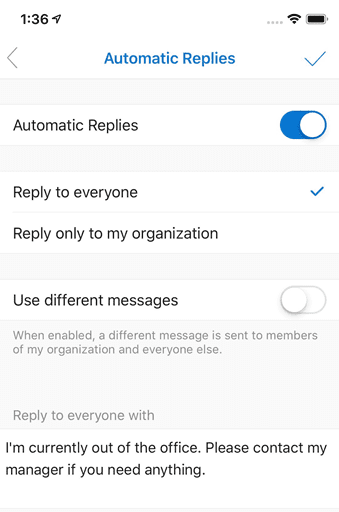
Вы также можете выбрать, хотите ли вы, чтобы сообщение было отправлено всем или только людям в вашей организации. Когда вы закончите, нажмите на галочку, и все готово.
Читайте также: Как добавить календарь в Outlook
В приложении для Android
Аналогично процессу на iPhone, здесь приведены шаги по настройке автоматических ответов в Outlook для Android.
Шаг 1: Откройте приложение и коснитесь значка «Настройки».
Шаг 2: Выберите конкретную учетную запись Outlook.
Шаг 3: Нажмите на автоматические ответы.
Шаг 4. Включите параметр «Автоматические ответы».
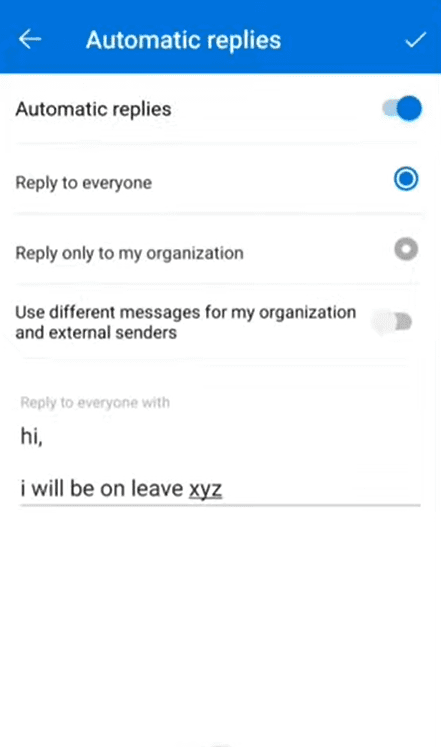
Как только вы включите его, вы увидите варианты добавления своего сообщения, выберите, хотите ли вы, чтобы оно было отправлено всем или только избранным людям и т. д.
Выберите подходящие параметры в соответствии с вашими требованиями, а затем, наконец, нажмите на значок галочки.
Заключительные слова
Даже когда вы находитесь вне офиса и пытаетесь провести время с пользой для себя, вы можете столкнуться с мыслями о людях, пытающихся связаться с вами.
Используя функцию автоматического ответа (нет на месте) в Outlook, вы будете спокойны, зная, что люди будут немедленно уведомлены о вашей недоступности.
Затем проверьте эти приложения, чтобы очистить свой почтовый ящик.